Wenn Sie jemals ein Selfie mit Ihrem Samsung Galaxy S25 aufgenommen haben, haben Sie vielleicht bemerkt, dass das Foto im Vergleich zu dem, was Sie auf dem Bildschirm gesehen haben, als Sie es aufgenommen haben, spiegelverkehrt ist. Dies kann verwirrend und frustrierend sein, besonders wenn Sie möchten, dass Ihre Bilder genau so aussehen, wie Sie sie auf dem Bildschirm sehen. Aber warum passiert das?
Die Antwort liegt in der Art und Weise, wie die Frontkamera Ihres Handys funktioniert. Im Gegensatz zur Hauptkamera auf der Rückseite Ihres Handys, die Bilder so aufnimmt, wie Sie sie sehen, nimmt die Frontkamera Bilder auf, die spiegelverkehrt sind. Dies liegt daran, dass die Frontkamera in der Regel als Spiegel fungiert, damit Sie sehen können, was Sie fotografieren. Wenn Sie also ein Selfie aufnehmen, sieht das fertige Bild oft anders aus als das, was Sie auf dem Bildschirm gesehen haben.
Wie kann man das Problem der spiegelverkehrten Selfies lösen?
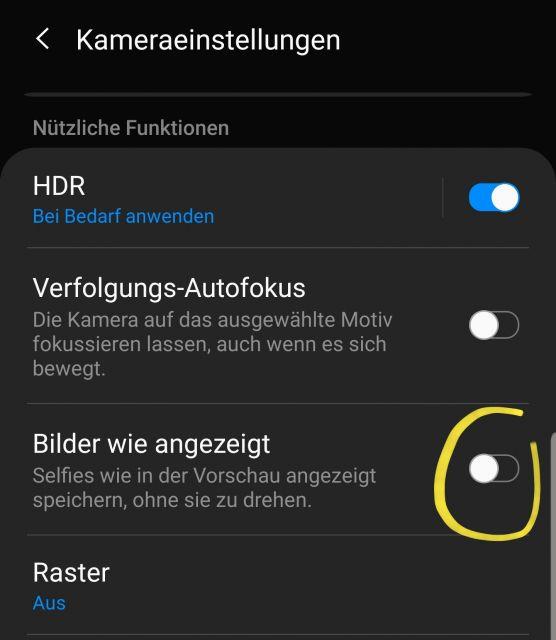
Glücklicherweise gibt es eine einfache Lösung für dieses Problem. Samsung hat eine Option in den Kameraeinstellungen, die es Ihnen ermöglicht, die Art und Weise, wie Ihre Selfies aufgenommen werden, zu ändern. Diese Option heißt "Bilder wie angezeigt speichern" und sie ist standardmäßig deaktiviert. Wenn Sie diese Option aktivieren, werden Ihre Selfies genau so aufgenommen, wie Sie sie auf dem Bildschirm sehen, anstatt spiegelverkehrt.
Um diese Einstellung zu ändern, öffnen Sie einfach die Kamera-App auf Ihrem Samsung Galaxy S25, tippen Sie auf das Einstellungssymbol (das wie ein Zahnrad aussieht) und scrollen Sie nach unten, bis Sie die Option "Bilder als Vorschau speichern" sehen. Tippen Sie darauf, um sie zu aktivieren, und voilà! Ihre Selfies werden nun genau so aufgenommen, wie Sie sie auf dem Bildschirm sehen.
Beispiel: Vorher und Nachher
Um Ihnen einen besseren Eindruck davon zu geben, wie diese Einstellung Ihre Selfies beeinflusst, hier ein Beispiel. Nehmen wir an, Sie nehmen ein Selfie auf, auf dem Sie ein T-Shirt mit der Aufschrift "Hallo Welt" tragen. Wenn Sie die Einstellung "Bilder als Vorschau speichern" deaktiviert haben, wird die Aufschrift auf Ihrem fertigen Selfie spiegelverkehrt erscheinen, also "tledW ollaH". Wenn Sie die Einstellung jedoch aktiviert haben, wird die Aufschrift auf Ihrem Selfie genau so erscheinen, wie Sie sie im Spiegel sehen, also "Hallo Welt".
Andere Tipps für bessere Selfies
Während die Einstellung "Bilder als Vorschau speichern" ein großer Schritt in Richtung bessere Selfies ist, gibt es noch einige andere Tipps, die Sie beachten sollten. Zum Beispiel sollten Sie immer darauf achten, dass Ihr Gesicht gut beleuchtet ist, und versuchen, die Kamera auf Augenhöhe zu halten, um schmeichelhafte Winkel zu erzielen. Außerdem können Sie die Schönheitsmodus-Funktion Ihres Samsung Galaxy S25 nutzen, um Hautunreinheiten zu glätten und Ihre Selfies noch besser aussehen zu lassen.
Das perfekte Selfie mit dem Samsung Galaxy S25
Nun, da Sie wissen, wie Sie das Problem der spiegelverkehrten Selfies auf Ihrem Samsung Galaxy S25 lösen können, steht Ihnen nichts mehr im Weg, das perfekte Selfie zu machen. Erinnern Sie sich einfach daran, die Einstellung "Bilder als Vorschau speichern" zu aktivieren und unsere anderen Tipps für bessere Selfies zu befolgen. Viel Spaß beim Knipsen!
Warum sind Selfie-Bilder auf dem Samsung Galaxy S25 spiegelverkehrt?
Wenn Sie jemals ein Selfie mit Ihrem Samsung Galaxy S25 aufgenommen haben, haben Sie vielleicht bemerkt, dass das Foto im Vergleich zu dem, was Sie auf dem Bildschirm gesehen haben, als Sie es aufgenommen haben, spiegelverkehrt ist. Dies kann verwirrend und frustrierend sein, besonders wenn Sie möchten, dass Ihre Bilder genau so aussehen, wie Sie sie auf dem Bildschirm sehen. Aber warum passiert das?
Die Antwort liegt in der Art und Weise, wie die Frontkamera Ihres Handys funktioniert. Im Gegensatz zur Hauptkamera auf der Rückseite Ihres Handys, die Bilder so aufnimmt, wie Sie sie sehen, nimmt die Frontkamera Bilder auf, die spiegelverkehrt sind. Dies liegt daran, dass die Frontkamera in der Regel als Spiegel fungiert, damit Sie sehen können, was Sie fotografieren. Wenn Sie also ein Selfie aufnehmen, sieht das fertige Bild oft anders aus als das, was Sie auf dem Bildschirm gesehen haben.
Wie kann man das Problem der spiegelverkehrten Selfies lösen?
Glücklicherweise gibt es eine einfache Lösung für dieses Problem. Samsung hat eine Option in den Kameraeinstellungen, die es Ihnen ermöglicht, die Art und Weise, wie Ihre Selfies aufgenommen werden, zu ändern. Diese Option heißt "Bilder als Vorschau speichern" und sie ist standardmäßig deaktiviert. Wenn Sie diese Option aktivieren, werden Ihre Selfies genau so aufgenommen, wie Sie sie auf dem Bildschirm sehen, anstatt spiegelverkehrt.
Um diese Einstellung zu ändern, öffnen Sie einfach die Kamera-App auf Ihrem Samsung Galaxy S25, tippen Sie auf das Einstellungssymbol (das wie ein Zahnrad aussieht) und scrollen Sie nach unten, bis Sie die Option "Bilder als Vorschau speichern" sehen. Tippen Sie darauf, um sie zu aktivieren, und voilà! Ihre Selfies werden nun genau so aufgenommen, wie Sie sie auf dem Bildschirm sehen.
Beispiel: Vorher und Nachher
Um Ihnen einen besseren Eindruck davon zu geben, wie diese Einstellung Ihre Selfies beeinflusst, hier ein Beispiel. Nehmen wir an, Sie nehmen ein Selfie auf, auf dem Sie ein T-Shirt mit der Aufschrift "Hallo Welt" tragen. Wenn Sie die Einstellung "Bilder als Vorschau speichern" deaktiviert haben, wird die Aufschrift auf Ihrem fertigen Selfie spiegelverkehrt erscheinen, also "tledW ollaH". Wenn Sie die Einstellung jedoch aktiviert haben, wird die Aufschrift auf Ihrem Selfie genau so erscheinen, wie Sie sie im Spiegel sehen, also "Hallo Welt".
Andere Tipps für bessere Selfies
Während die Einstellung "Bilder als Vorschau speichern" ein großer Schritt in Richtung bessere Selfies ist, gibt es noch einige andere Tipps, die Sie beachten sollten. Zum Beispiel sollten Sie immer darauf achten, dass Ihr Gesicht gut beleuchtet ist, und versuchen, die Kamera auf Augenhöhe zu halten, um schmeichelhafte Winkel zu erzielen. Außerdem können Sie die Schönheitsmodus-Funktion Ihres Samsung Galaxy S25 nutzen, um Hautunreinheiten zu glätten und Ihre Selfies noch besser aussehen zu lassen.
Das perfekte Selfie mit dem Samsung Galaxy S25
Nun, da Sie wissen, wie Sie das Problem der spiegelverkehrten Selfies auf Ihrem Samsung Galaxy S25 lösen können, steht Ihnen nichts mehr im Weg, das perfekte Selfie zu machen. Erinnern Sie sich einfach daran, die Einstellung "Bilder als Vorschau speichern" zu aktivieren und unsere anderen Tipps für bessere Selfies zu befolgen. Viel Spaß beim Knipsen!

 Manuel ist ein anerkannter Tech-Experte mit über 15 Jahren Erfahrung in der Welt der Handys, Smartphones und PC-Systeme. Er teilt sein fundiertes Fachwissen hier im Blog, um Technik verständlich zu machen und praktische Lösungen für alltägliche Probleme zu bieten. Seine Artikel basieren auf langjähriger Praxiserfahrung und machen ihn zu einem glaubwürdigen Ansprechpartner für alle Technik-Fragen. Mehr über Manuel findest du hier.
Manuel ist ein anerkannter Tech-Experte mit über 15 Jahren Erfahrung in der Welt der Handys, Smartphones und PC-Systeme. Er teilt sein fundiertes Fachwissen hier im Blog, um Technik verständlich zu machen und praktische Lösungen für alltägliche Probleme zu bieten. Seine Artikel basieren auf langjähriger Praxiserfahrung und machen ihn zu einem glaubwürdigen Ansprechpartner für alle Technik-Fragen. Mehr über Manuel findest du hier.
Kommentar schreiben